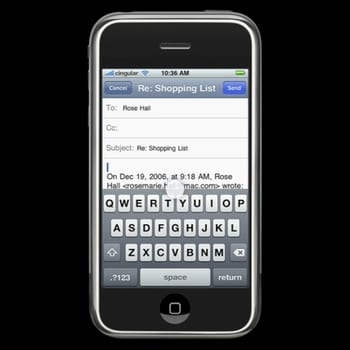
In diesem Tutorial, das wir versprochen haben, zeigen wir Ihnen, wie Sie die Feststelltaste der iPhone-Tastatur aktivieren, wenn Sie einen Text oder ein Wort mit Großbuchstaben schreiben möchten und die Großbuchstaben dafür nicht ständig aktivieren müssen.
Unten Schritt für Schritt. Sehr leicht.
- Wir gehen auf dem iPhone zur Anwendung Einstellungen.
- Klicke auf Allgemeines.
- Wir gehen ein bisschen runter und sehen einen Abschnitt namens Tastatur, wir greifen darauf zu.
- aktivieren die aufgerufene Funktion Aktiviere die Feststelltaste.
- Jedes Mal, wenn wir irgendwo tippen, wo die Tastatur herauskommt, können wir die Funktion aktivieren, indem wir auf die Umschalttaste doppelklicken.

Es scheint albern, aber viele Leute wussten nicht, dass es diese Option gibt, die mehr als nützlich ist, wenn wir normalerweise die Tastatur unseres iPhone / iPod Touch verwenden.
Nun, ich habe es über die All-Inclusive-Tastatur-Großbuchstaben-Sperre aktiviert ... und wenn ich einen Eingabetext eingebe, erscheint es aktiv, aber wenn ich schreibe, wird nur der erste Buchstabe in Großbuchstaben angezeigt und die Sperre ist deaktiviert, und ich muss die Sperre für jeden Buchstaben erneut aktivieren, was für ein Ziel ...
Grüße
Sie müssen zweimal schnell Großbuchstaben eingeben, damit diese blockiert werden
Wir haben einen Fehler im Tutorial, in dem "Automatische Großbuchstaben" steht. Sie müssen "I" auswählen. In der Anleitung "Feststelltaste aktivieren" müssen Sie "O" platzieren. Ich habe dies getan und es hat funktioniert. Grüße …………
Sehr guter Vorschlag, ich war ausgeflippt und tippte auf die Umschalttaste bei langen Wörtern. Es funktioniert großartig. Doppelklick ist die Taste
dank
UFFFF ausgezeichnete Daten, besonders wenn ich Passwörter schreiben musste ... Danke tausend
Ich war auch verrückt nach diesem Mist, die Großbuchstaben zu blockieren. Ich habe gerade gesehen (danke Tasio), dass der Trick, zusätzlich zum Aktivieren der Feststelltaste, darin besteht, den Großbuchstaben auf der Tastatur zweimal schnell zu drücken (wenn nicht zweimal, wird er schnell wieder deaktiviert). Dies funktioniert auch auf dem Iphone 2 (iOS 2). Schöne Grüße
Danke, ich habe es geschafft! Grüße.
Ich würde manchmal aus «CHIRIPA» herauskommen, ABER JETZT, WENN ICH DEN SCHLÜSSEL HABE!
QBN!
Sehr gute Methode. UNFEHLBAR. DANKE
Ich möchte meine Tastatur in Großbuchstaben auf meinem iPhone aktiviert lassen. Ich möchte nicht, dass Kleinbuchstaben angezeigt werden. Ich möchte dauerhaft den Großbuchstaben.
dank